6 лучших программ для захвата звука в Chrome для записи аудиофайлов из веб-браузера Chrome
Чтобы записывать аудиофайлы без дополнительного программного обеспечения, следует выбрать программы для захвата звука Chrome. Если вам нужно с легкостью записывать потоковую музыку в Интернете или входящие звонки, вы можете просто выбрать нужный аудиорекордер в браузере Chrome, чтобы записать нужные аудиофайлы. Просто узнайте больше о 6 лучших аудиорекордерах Chrome, а также о лучшей альтернативе из статьи, прежде чем выбирать желаемый.
 Chrome Audio Capture
Chrome Audio Capture
Часть 1: 6 лучших средств захвата звука в Chrome для записи аудиофайлов
Наверх 1. Chrome Audio Capture
Chrome Audio Capture - популярный диктофон для Chrome, который записывает аудиофайлы в форматах MP3 или WAV. Помимо записи любого аудиофайла, воспроизводимого на текущей вкладке, вы также можете записывать несколько вкладок одновременно.
- Записывайте аудиофайлы из браузера Chrome в несколько кликов.
- Захватывайте звук одновременно с нескольких вкладок.
- Не нужно устанавливать дополнительное программное обеспечение для захвата аудиофайлов.
- Захват аудио в течение 20 минут из-за ограничений памяти Chrome.
- Невозможно настроить аудиокодек, громкость звука и многое другое.
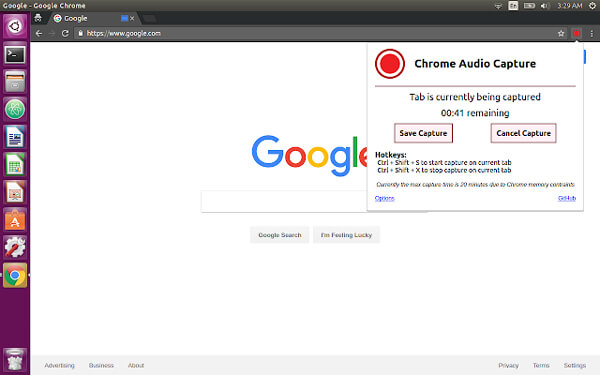
Наверх 2. Онлайн-видеорегистратор
Online Video Recorder - это простой аудиорекордер Chrome, который позволяет записывать свой голос с помощью микрофона и сохранять его в виде файла MP3. Он обнаружит тихие фрагменты в начале и в конце записи.
- Настройте параметры микрофона с помощью стандартных инструментов Adobe Flash Player.
- Обрезайте и присоединяйте записанные аудиофайлы в аудиорекордере Chrome.
- Никаких скрытых платежей, сборов за активацию или дополнительных функций.
- Для записи аудиофайлов в Интернете требуется Adobe Flash Player.
- Программа сохраняет только аудиофайлы в формате MP3.
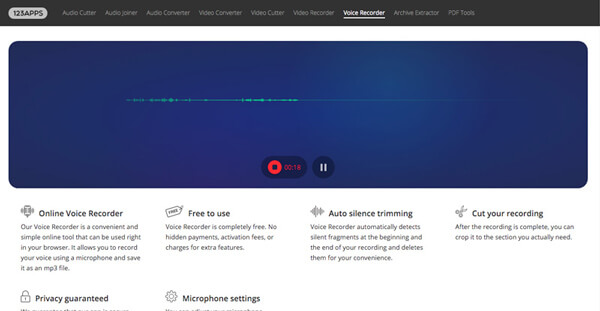
Наверх 3. Облачный аудиорекордер
Cloud Audio Recorder - это простой в использовании аудио- и видеомагнитофон для записи любого звука с микрофона на ваш компьютер или Google Диск напрямую. Захват звука Chrome позволяет сохранять файлы в формате MP3 или WAV.
- Записывайте аудиофайлы из файлов HTML5, Flash и других файлов.
- Сохраните аудиофайл напрямую на свой компьютер или на Google Диск.
- Поддержка кодирования MP3 в реальном времени с упрощенным процессом.
- Захватывайте звук из Chrome audio в течение 7 минут каждый раз.
- Невозможно контролировать громкость звука, качество и другие параметры.
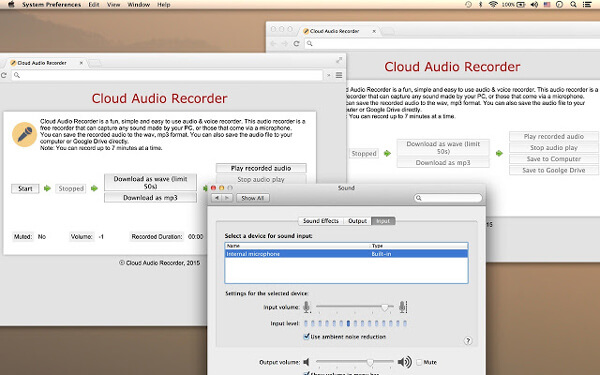
Топ 4. Screencastify
Screencastify - еще одна бесплатная программа для захвата звука в Chrome, которая за секунды записывает, редактирует и обменивается аудиофайлами. Кроме того, вы можете поделиться записанным видео на Google Диск, YouTube, ссылку для совместного использования или на свой жесткий диск.
- Предоставляйте несколько функций редактирования, таких как обрезка, объединение, обрезка и т. Д.
- Экспортируйте записанные файлы как файлы MP3, MP4 или даже GIF.
- Записывайте и озвучивайте аудиофайлы с помощью микрофона.
- Необходимо перейти на версию Pro для расширенных функций.
- Сохраняется только в формате MP3 без настройки параметров.
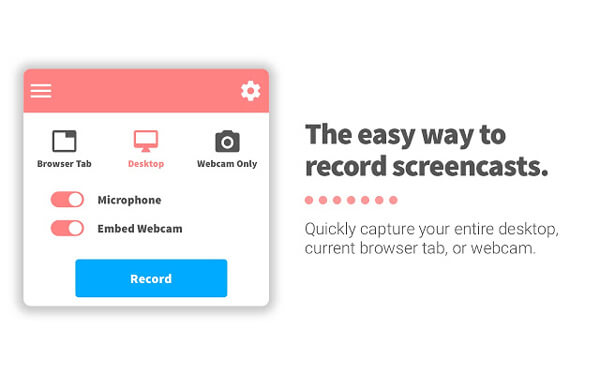
Наверх 5. Rev Online Voice Recorder
Rev Online Voice Recorder - это универсальный метод записи звука и звука с вашего микрофона. Аудиорекордер Chrome не только сохраняет запись в файл MP3, но и преобразует записанный звук в текст.
- Транскрибируйте записанные аудиофайлы в текстовый файл напрямую.
- Управляйте аудиофайлами MP3, такими как воспроизведение, обрезка и перемотка.
- Запишите или загрузите бесплатный MP3 после записи звука.
- Он сохраняет только записанные аудиофайлы Chrome в формате MP3.
- Вместо этого необходимо заказать Rev транскрипцию записи.
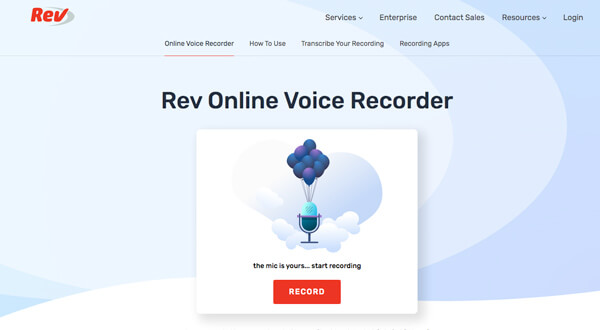
Вверх 6. Бесплатные онлайн-снимки экрана от 4Videosoft
Если вы хотите записать все действия на экране, такие как системный звук, файл микрофона, видео с экрана, видео с веб-камеры и другие файлы, 4Videosoft бесплатный онлайн-рекордер экрана это универсальный захват звука Chrome.
- Сохраняйте все действия на экране, такие как видео, аудио и снимки.
- Настройте аудиокодек, громкость, качество звука и многое другое.
- С легкостью записывайте голос с микрофона и системный звук.
- Он позволяет записывать только видео с аудиофайлами онлайн.
- Необходимо обновить до версии Pro для функций редактирования.
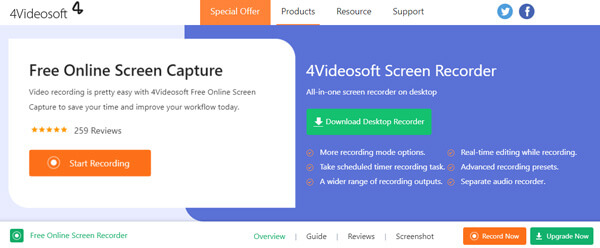
Часть 2: Лучшая альтернатива Chrome Audio Capture для записи звука
Есть ли универсальная альтернатива аудиорекордеру Chrome для записи потоковой музыки, телефонных звонков и даже деловых конференций? 4Видеопрограмма для записи экрана - это профессиональный метод записи всех действий на экране, включая аудиофайлы. Кроме того, вы также можете настроить параметры звука и управлять файлами записи по своему усмотрению.
- Записывайте действия на экране, включая видео, аудио и снимки.
- Настройте аудиокодек, громкость звука, качество звука и многое другое.
- Отредактируйте аудиофайлы, обрежьте аудио с начальной и конечной точкой.
- Управляйте записанным аудио, например обрезкой, предварительным просмотром, удалением и отправкой.
Часть 3. Часто задаваемые вопросы о Chrome Audio Capture, о которых вы должны знать
-
1. Можно ли обойти 20-минутные ограничения Chrome?
Да, вы можете обойти 20-минутные ограничения Chrome. Но аудиорекордер Chrome снижает качество звука, если вы записываете аудиофайл в течение длительного времени. Если вам нужно записать аудиофайлы с высоким качеством, вы можете выбрать профессиональный диктофон.
-
2. Как сохранить записанный звук в формате FLAC или OGG?
Большинство программ захвата звука Chrome сохраняют только записанные аудиофайлы в MP3. Если вы хотите сохранить записанные файлы в аудиоформатах без потерь, таких как OGG или FLAC, вам следует установить профессиональные средства записи экрана, такие как 4Videosoft Screen Recorder.
-
3. Как преобразовать записанный звук в текст?
Как уже упоминалось выше, вам, возможно, придется приобрести услугу транскрибирования, чтобы перевести записанный звук в текстовый файл. Чтобы избежать появления сообщения об ошибке в тексте, вы должны записывать аудиофайлы с помощью профессионального аудиорекордера Chrome с высоким качеством.
Если вы хотите записать аудиофайл без дополнительных программ, вы можете воспользоваться рекомендуемыми 6 аудиорекордерами Chrome из статьи. Если вам нужно записывать все действия на экране, такие как запись с веб-камеры, файл с микрофона и многое другое, 4Videosoft Screen Recorder - лучший выбор, который вы можете принять во внимание.



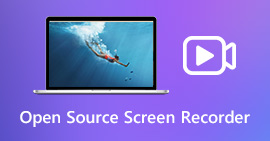 6 лучших программ записи экрана с открытым исходным кодом для записи видео с экрана на Windows и Mac
6 лучших программ записи экрана с открытым исходным кодом для записи видео с экрана на Windows и Mac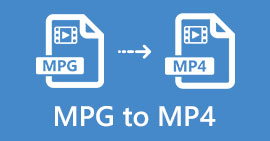 Бесплатная загрузка MPG to MP4 Converter - 4 шага для преобразования MPG в MP4
Бесплатная загрузка MPG to MP4 Converter - 4 шага для преобразования MPG в MP4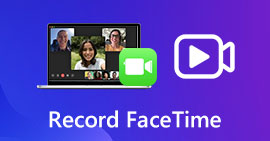 Запись FaceTime - вот 2 эффективных метода записи вызовов FaceTime на iPhone и MacBook
Запись FaceTime - вот 2 эффективных метода записи вызовов FaceTime на iPhone и MacBook




